회사에서 배포 환경을 Jenkins 에서 Github Action을 변경하는 작업을 진행했다. 사용자인 나도 굳이 젠킨스에 접속하지 않고, Github 에서 CICD 를 할 수 있어 편했다.
그래서 진행하고 있는 사이드 프로젝트에 적용해보았고, 팀의 반응은 좋았다🎉
나는 별도의 배포 스크립트를 따로 작성해서 CD를 구성하였고, letsencrypt 를 활용해 인증서 등록 및 갱신도 스크립트로 해주었다.
AWS 비용을 최소화하려는 노력을 많이 하였다💸
배포는 어떻게 하는건가요?

배포 방법은 간단하다. Github Action 특정 워크 플로우에서 내가 배포하고 싶은 서비스 이미지 태그를 입력하면 된다. 물론 이미지는 ECR 등 팀에서 사용하는 도커 이미지 레지스트리에 존재해야한다.
배포 과정을 살펴보자
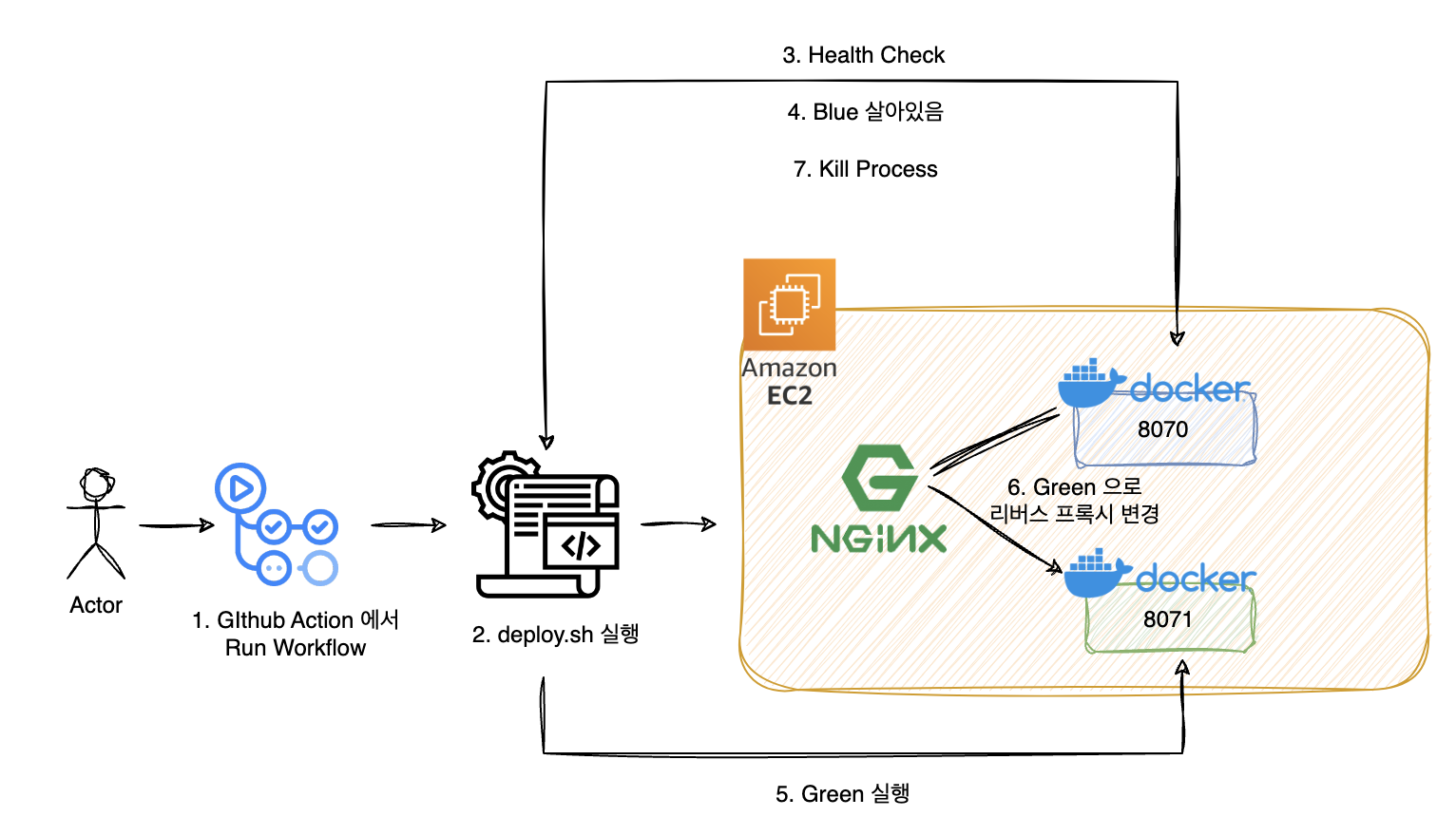
블루/그린 배포 방식으로 무중단 배포 방식을 선택했다.
Run workflow 버튼 클릭 시에 실행되는 Github action 코드
name: Heylu Server Dev CD
on:
workflow_dispatch:
inputs:
tag:
description: '개발환경에 배포할 서비스 버전을 입력합니다.'
required: true
jobs:
trigger:
name: 개발 환경 ${{ inputs.tag }} 배포한다
runs-on: ubuntu-latest
steps:
- name: Checkout
uses: actions/checkout@v4
with:
fetch-depth: 1
- name: Custom Deployment Task
env:
TAG: ${{ inputs.tag }}
run: |
echo "Image Name: $IMAGE_NAME"
echo "Tag: $TAG"
- name: Excuting remote ssh commands
uses: appleboy/ssh-action@v1.0.3
env:
TAG: ${{ inputs.tag }}
with:
host: ${{ secrets.REMOTE_IP }}
username: ${{ secrets.REMOTE_USER }}
key: ${{ secrets.REMOTE_PRIVATE_KEY }}
envs: TAG
script: |
aws ecr get-login-password --region ap-northeast-2 | docker login --username AWS --password-stdin 281727968100.dkr.ecr.ap-northeast-2.amazonaws.com
cd /home/ec2-user/heylu-server/deploy/dev
sh deploy.sh $TAG
-
workflow_dispatch:
- 사용자가 서비스 버전을 입력하고 해당 버전을 배포할 수 있는 트리거이다.
inputs내에tag라는 인자를 받는다. 개발 환경에 배포할 서비스 이미지 버전을 의미한다.
-
jobs:
trigger- 작업을 실제로 정의하는 부분이다.
- 작업의 이름은
${{ inputs.tag }}로 설정되며, 사용자가 입력한 서비스 버전이 포함된다. runs-on을 사용하여 이 작업이 실행될 환경을 지정합니다. 여기서는ubuntu-latest를 사용하여 Ubuntu 환경에서 실행된다.
-
steps:
- Checkout
- GitHub 리포지토리를 체크아웃하는 단계입니다.
actions/checkout@v4액션을 사용하여 수행되며,fetch-depth: 1은 최신 커밋만 가져온다.
- GitHub 리포지토리를 체크아웃하는 단계입니다.
- Custom Deployment Task
- 사용자가 입력한 서비스 버전과 이미지 이름을 출력하는 단계입니다. 이전 단계에서
TAG를 환경 변수로 정의하고 있다.
- 사용자가 입력한 서비스 버전과 이미지 이름을 출력하는 단계입니다. 이전 단계에서
- Executing remote ssh commands
- 원격 서버로 SSH 연결을 설정하고, AWS ECR에 로그인한 후에 원격 서버의 특정 디렉토리로 이동하여 배포 스크립트를 실행하는 단계이다.
uses를 사용하여 SSH 연결을 설정하는데 필요한 액션을 지정한다.env를 사용하여TAG환경 변수를 정의한다. 사용자가 개발환경에 배포할 이미지 태그가 쉘 스크립트 환경 변수로 넘어가서 원하는 버전의 형상이 배포될 수 있도록 한다.with를 사용하여 SSH 연결에 필요한 정보를 지정하고,script를 사용하여 원격 서버로 전달될 스크립트를 정의한다.
- Checkout
sh deploy.sh $TAG 에서 실행되는 deploy.sh 코드
#!/bin/bash
# 태그 값으로 받은 변수
export TAG=$1
# BLUE가 실행중인지 확인
APP_NAME=heylu-server
EXIST_BLUE=$(docker-compose -p heylu-server-blue -f docker-compose.blue.yml ps | grep heylu-server-blue)
if [ -z "${EXIST_BLUE}" ] # -z는 문자열 길이가 0이면 true.BLUE가 실행중이면 false
then
# start blue
START_CONTAINER=blue
TERMINATE_CONTAINER=green
START_PORT=8070
TERMINATE_PORT=8071
else
# start green
START_CONTAINER=green
TERMINATE_CONTAINER=blue
START_PORT=8071
TERMINATE_PORT=8070
fi
echo " ========== [start] change ${APP_NAME}-${TERMINATE_CONTAINER} to ${APP_NAME}-${START_CONTAINER} =========="
echo "[step 1] deploy ${APP_NAME}-${START_CONTAINER}"
docker-compose -p ${APP_NAME}-${START_CONTAINER} -f docker-compose.${START_CONTAINER}.yml pull
docker-compose -p ${APP_NAME}-${START_CONTAINER} -f docker-compose.${START_CONTAINER}.yml up -d
for RETRY_CNT in {1..10}
do
echo "Health Check Start...(${RETRY_CNT})"
HEALTH_CHECK_RESPONSE=$(curl -s http://127.0.0.1:${START_PORT}/health | grep 'UP')
if [ -z "${HEALTH_CHECK_RESPONSE}" ] # 실행되었다면 break
then
echo "health check fail..${HEALTH_CHECK_RESPONSE}"
else
echo "health check success!"
break
fi
if [ ${RETRY_COUNT} -eq 11 ]
then
echo "deployment failed."
exit 1
fi
echo "wait 5 seconds..."
sleep 5
done
echo "deploy ${APP_NAME}-${START_CONTAINER} success!"
# sed 명령어를 이용해서 아까 지정해줬던 service-url.inc의 url값을 변경해줍니다.
# sed -i "s/기존문자열/변경할문자열" 파일경로 입니다.
# 종료되는 포트를 새로 시작되는 포트로 값을 변경해줍니다.
# ex ) sudo sed -i "s/8080/8081/" /nginx/conf.d/app.conf
echo -e "\n[step - 2] change port ${TERMINATE_PORT} to ${START_PORT}"
sed -i "s/${TERMINATE_PORT}/${START_PORT}/" /home/ec2-user/heylu-server/deploy/infra-dev/nginx/conf.d/app.conf
# 새로운 포트로 스프링부트가 구동 되고, nginx의 포트를 변경해주었다면, nginx 재시작해줍니다.
# docker exec -it {nginx container name} nginx -s reload
echo -e "\n[step - 3] nginx reload.."
docker exec -i nginx nginx -s reload
# 기존에 실행 중이었던 docker-compose는 종료시켜줍니다.
echo -e "\n[step - 4] exit ${APP_NAME}-${TERMINATE_CONTAINER}"
docker-compose -p ${APP_NAME}-${TERMINATE_CONTAINER} -f docker-compose.${TERMINATE_CONTAINER}.yml down
echo "exit ${APP_NAME}-${TERMINATE_CONTAINER} success!"
echo " ========== [end] change ${APP_NAME}-${TERMINATE_CONTAINER} to ${APP_NAME}-${START_CONTAINER} =========="-
환경 변수 설정:
- 스크립트가 실행될 때 전달된 첫 번째 인자를 환경 변수
TAG에 할당한다. export TAG=$1
- 스크립트가 실행될 때 전달된 첫 번째 인자를 환경 변수
-
블루/그린 배포 전략 선택:
- 현재 블루 또는 그린 컨테이너가 실행 중인지 확인한다.
- 만약 실행 중이지 않다면, 블루 컨테이너를 시작하고 그린 컨테이너를 종료할 준비를 한다.
- 그렇지 않다면, 그린 컨테이너를 시작하고 블루 컨테이너를 종료할 준비를 한다.
-
컨테이너 배포:
- 시작할 컨테이너의 Docker 이미지를 pull하고, 해당 컨테이너를 백그라운드에서 실행한다.
- 건강 상태 체크를 위해 여러 번의 요청을 보내며, 컨테이너가 정상적으로 실행됐는지 확인한다.
- 만약 건강 상태 체크가 실패하면, 배포에 실패한 것으로 간주하고 스크립트를 종료한다.
-
포트 변경:
- Nginx의 설정 파일에서 이전 포트를 새로운 포트로 변경한다.
sed -i "s/${TERMINATE_PORT}/${START_PORT}/" /home/ec2-user/heylu-server/deploy/infra-dev/nginx/conf.d/app.conf
-
Nginx 재시작:
- Nginx를 재시작하여 변경된 설정이 적용되도록 한다.
docker exec -i nginx nginx -s reload
-
이전 컨테이너 종료:
- 이전에 실행 중이던 컨테이너를 종료한다.
docker-compose -p ${APP_NAME}-${TERMINATE_CONTAINER} -f docker-compose.${TERMINATE_CONTAINER}.yml down
